谷歌浏览器一打开就是无痕模式怎么设置
来源:
浏览器大全网
发布时间:2023年12月28日 10:38:55
谷歌浏览器一打开就是无痕模式怎么设置?很多用户为了保护自己的上网安全,在使用谷歌浏览器访问网页的时候都会使用无痕模式进行浏览。无痕模式不会记录用户的搜索记录,所以不会存在泄露用户搜索信息的情况。但是每次打开谷歌浏览器都要手动设置无痕模式有点麻烦,那么不妨直接开启谷歌浏览器默认无痕模式的功能,下面小编整理了一打开谷歌浏览器就是无痕模式的方法,快来一起看看吧。
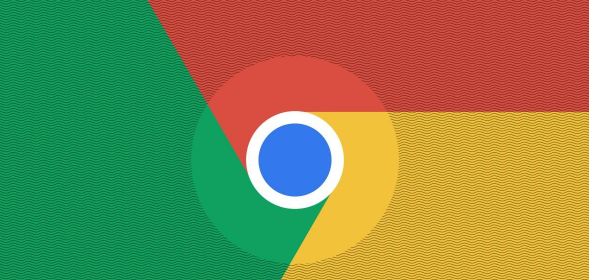
一打开谷歌浏览器就是无痕模式的方法
1、在桌面中找到谷歌浏览器的图标,使用鼠标右键单击该图标,在弹出的右键菜单中选择“属性”这一项,如下图所示。
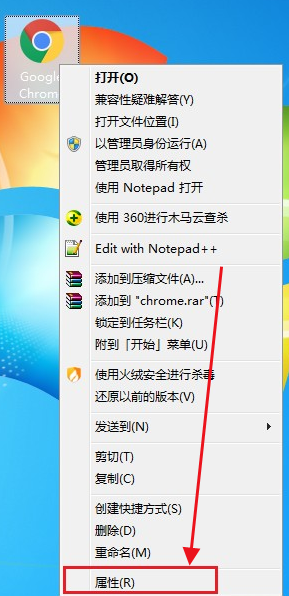
2、此时会弹出谷歌浏览器的属性窗口,并且此时默认是在“快捷方式”选项卡中,我们在目标一栏的末尾处加一个空格,然后输入“--incognito”,如下图所示。
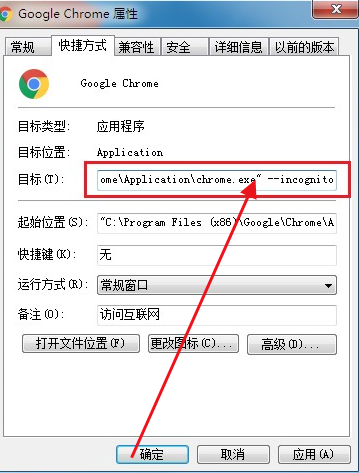
3、之后点击“确定”按钮完成更改,此时双击桌面中的谷歌浏览器图标打开就默认是无痕模式了,如下图所示。
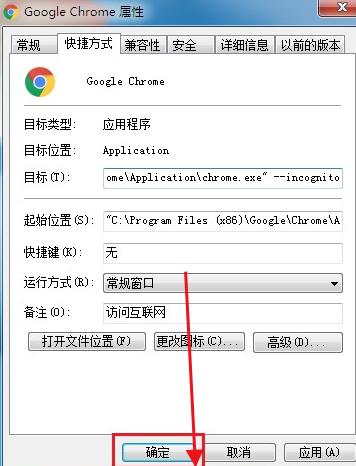
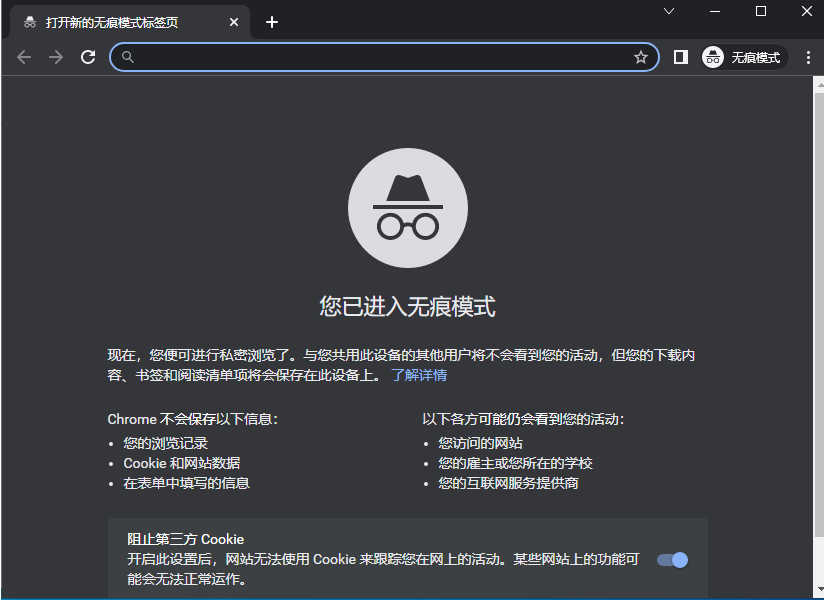
以上就是关于【谷歌浏览器一打开就是无痕模式怎么设置-一打开谷歌浏览器就是无痕模式的方法】的全部内容,需要设置一打开谷歌浏览器就是无痕模式的用户可以参考上面的内容进行设置,希望能够帮助到需要的用户!
 下载推荐
下载推荐








